기본과 추가 오디오를 하나의 트랙으로 믹싱하기
- 반디캠에서 "추가 오디오 장치"를 사용할 경우에는, "기본과 추가 오디오를 하나의 트랙으로 믹싱하기" 옵션에 체크를 해 주면, 음성 정보가 1개 들어있는 일반 동영상 파일이 만들어 집니다.
- 동영상 전문가가 아니라면 이 옵션은 "반드시 체크된 상태로 사용"하시기 바랍니다.
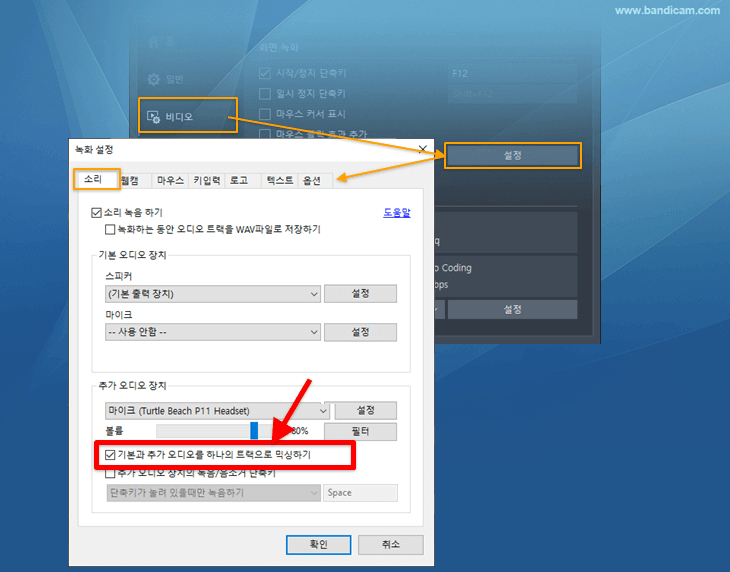
컴퓨터 소리와 마이크 소리를 합치지 않고 분리해서 녹음하기
- 동영상을 전문적으로 다루는 '동영상 편집 전문가'의 경우, 컴퓨터 소리와 마이크 소리를 필요에 따라 각각 소리를 키우거나 줄이는 등의 편집을 해야 할 필요가 있을 수 있습니다.
- 그런 경우, "기본과 추가 오디오를 하나의 트랙으로 믹싱하기"를 해제하고 녹화를 하면, 하나의 영상에 두 개의 소리 트랙이 들어가 있는 특수한 동영상 파일이 만들어집니다.

- 윈도우 미디어 플레이어나 유튜브에서는 이런 2트랙 오디오 동영상을 지원하지 않기 때문에, 컴퓨터 소리 혹은 마이크 소리 중 하나만 들리게 됩니다.
- 영화 및 TV, KM플레이어, VLC플레이어, 팟플레이어와 같은 동영상 재생 프로그램에서는, "특정 소리를 직접 선택"해서 들어야 합니다.
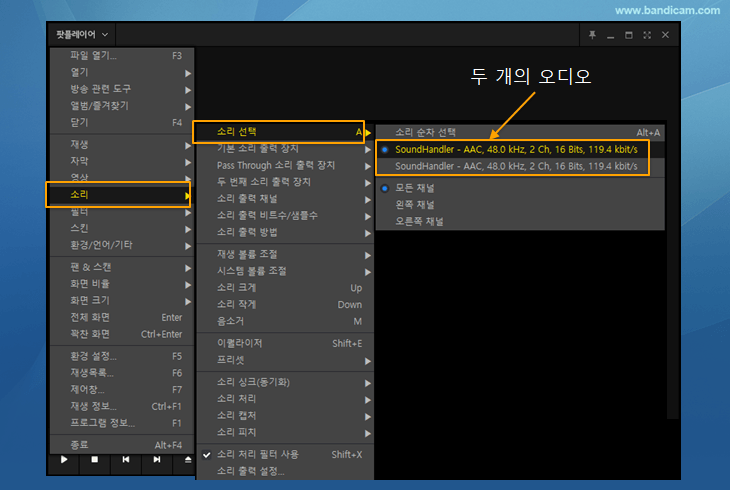
- 동영상 편집 프로그램 베가스에서 2개의 오디오 트랙이 담긴 영상을 불러온 모습으로 아래와 같이 오디오 트랙이 따로 있어서 각각의 소리를 편집할 수가 있습니다.
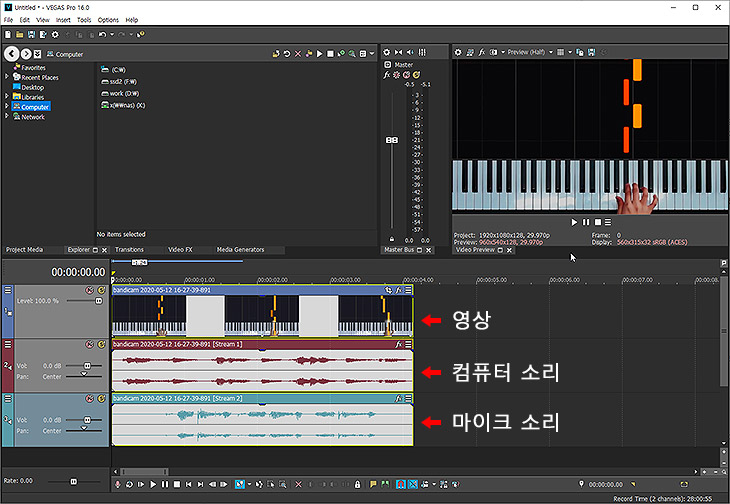
[2 오디오 트랙 동영상]을 [1 오디오 트랙 동영상]으로 만들기
- 반디컷을 이용하면, <오디오 트랙이 2개인 동영상>에서 특정 오디오만 선택해서 저장할 수 있습니다.
- 반디컷에서 동영상을 불러 온 후, 아래 그림처럼 [1번] 혹은 [2번]을 선택한 후, "선택한 비디오/오디오 트랙 저장" 옵션을 사용하면, 비디오 1개에 오디오가 1개가 있는 동영상이 만들어 집니다.
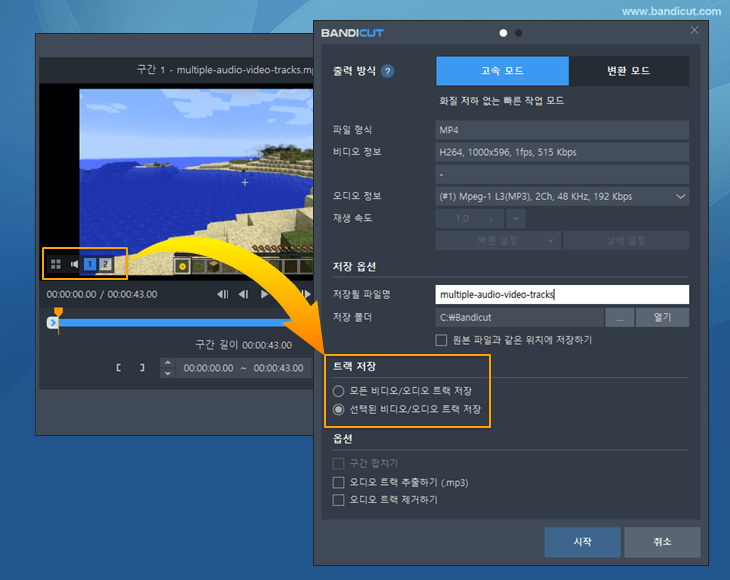
소리 녹음 관련 자주 묻는 질문
소리 녹음 고급 활용팁!
다른 고급 활용팁 보기 (전체)
- 선생님을 위한 온라인 동영상 강의 제작 방법
- 컴퓨터 + 내 목소리 + 상대방 목소리 동시 녹음 (팀즈 녹음)
- 캡쳐 장치 + 오디오 녹화 (장치 녹화 모드)
- 웹캠 + 마이크 녹화 (장치 녹화 모드)
- 동영상 편집 프로그램을 위한, 반디캠 코덱 설정 방법
- 동영상 업로드 (유튜브, 비메오에 동영상을 올리는 방법)
- 웹캠 오버레이(Webcam overlay) 사용방법
- 웹캠 / 크로마 키(Chroma key) 사용방법
- 스마트폰 (아이폰, 갤럭시) 화면 녹화 방법
- 컴퓨터에서 스마트폰 모바일 게임을 녹화하는 방법
- 동영상 예약 녹화 방법
- 작업스케줄러를 이용한 동영상 예약 녹화 방법
- 녹화 자동 완료, 동영상 녹화 자동 정지
- 컴퓨터 블랙박스 (24시간/365일 녹화, 자동녹화, 자동파일삭제)
- 듀얼 모니터 녹화하는 방법 (반디캠 다중 실행)
- 반디캠 기본 코덱과 외장 코덱 비교/추천
- PC 화면에 실시간 그리기 (스크린 필기)
- 윈도우 스토어 게임/앱(UWP) 녹화 방법
- [게임 녹화 모드]와 관리자 권한으로 실행 (UAC)
- 반디캠 커맨드라인 파라미터 사용방법
- 하드웨어 가속 - 인텔, 엔비디아, AMD
